X
Cet article a été rédigé avec la collaboration de nos éditeurs(trices) et chercheurs(euses) qualifiés(es) pour garantir l'exactitude et l'exhaustivité du contenu.
L'équipe de gestion du contenu de wikiHow examine soigneusement le travail de l'équipe éditoriale afin de s'assurer que chaque article est en conformité avec nos standards de haute qualité.
Cet article a été consulté 104 836 fois.
Sur un iPhone ou iPad, il est possible de se déconnecter de son compte Facebook sur l’appli Messenger.
Étapes
Méthode 1
Méthode 1 sur 2:Utiliser l’application Facebook
Méthode 1
-
1Ouvrez l’appli Facebook sur votre iPhone ou iPad. L'icône représente un « f » blanc dans un carré bleu et se trouve sur votre écran d’accueil.
- L'application Messenger ne possède pas d'option Déconnexion. Pour pouvoir vous déconnecter de votre compte Messenger, vous devrez utiliser l’appli Facebook.
-
2Appuyez sur le symbole ☰. Ce bouton se situe dans l’angle inférieur droit de l’écran. Cela ouvrira le menu de navigation.
-
3Faites défiler vers le bas puis sélectionnez Paramètres. Cette option se trouve au bas du menu. Un autre menu s’affichera.
-
4Choisissez Paramètres du compte. Les options du compte s’afficheront alors sur une nouvelle page.
-
5Sélectionnez Sécurité et Connexion. Cette option se situe vers le début du menu Paramètres du compte.
-
6Localisez la section Où vous êtes connecté(e). Elle liste toutes vos sessions actives. Cela inclut toutes les connexions sur Facebook et Messenger, que ce soit sur mobile ou ordinateur.
-
7Appuyez sur l’icône ⋮ à côté de votre session Messenger. Trouvez la session Messenger dont vous souhaitez être déconnecté sous l’entête Où vous êtes connecté(e), puis cliquez sur le symbole situé juste à côté afin de voir les différentes options.
-
8Choisissez Déconnexion. Cela vous déconnectera de votre compte sur l’appli Messenger.Publicité
Méthode 2
Méthode 2 sur 2:Changer de compte
Méthode 2
-
1Ouvrez l’appli Messenger sur votre iPhone ou iPad. L’icône ressemble à une bulle de conversation bleue avec un éclair blanc à l’intérieur.
-
2Appuyez sur l’onglet Accueil. Ce bouton ressemble à une toute petite maison et se situe tout en bas à gauche de l’écran. Une liste de toutes vos conversations récentes s’affichera.
-
3Sélectionnez votre photo de profil en haut à gauche. Trouvez la miniature de votre photo située dans le coin supérieur gauche de l’écran et appuyez dessus. Cela ouvrira le menu du profil sur une nouvelle page.
-
4Faites défiler vers le bas et appuyez sur Changer de compte. La liste de tous vos comptes enregistrés s'affichera sur une nouvelle page.
-
5Choisissez Ajouter un compte. Cette option vous permettra de vous connecter et d’ajouter un nouveau compte Messenger.
-
6Connectez-vous à un autre compte Facebook ou Messenger. Vous pouvez maintenant vous connecter et basculer sur un autre compte. Vous serez alors automatiquement déconnecté de votre ancien compte.Publicité
À propos de ce wikiHow
Publicité
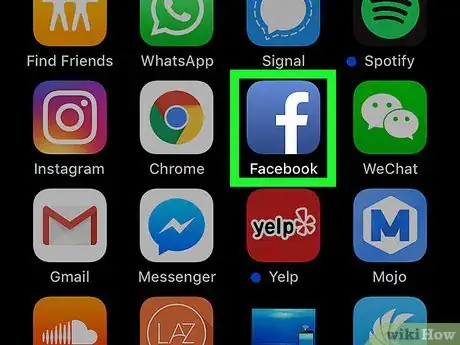
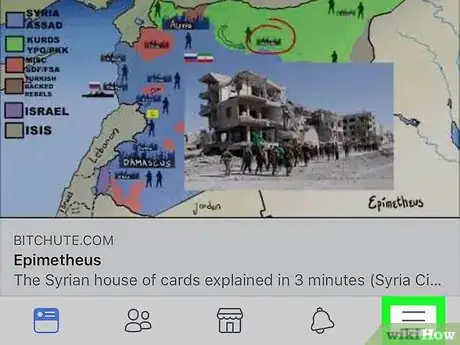
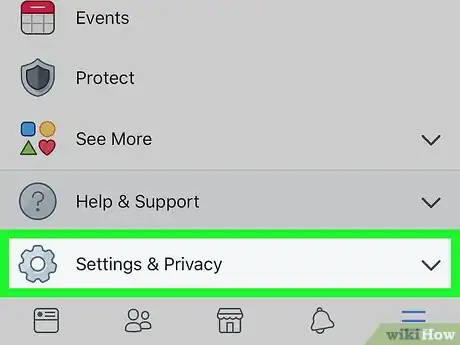
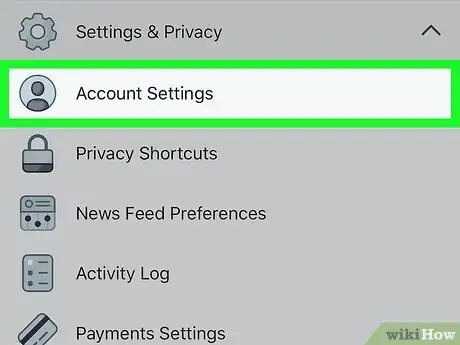
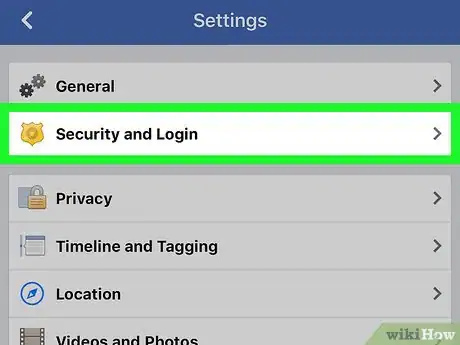
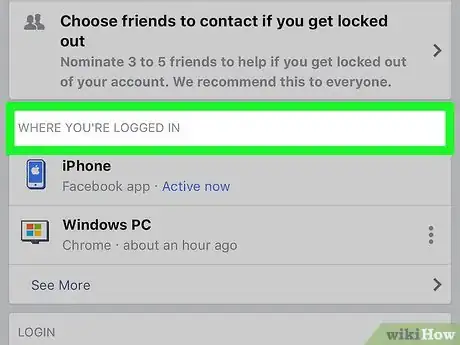
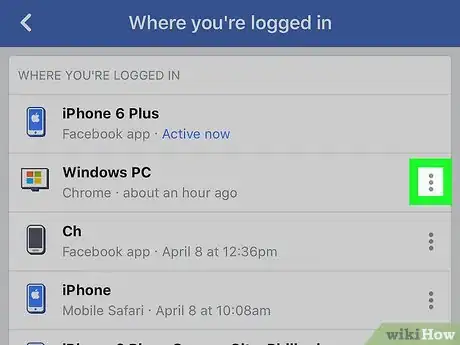
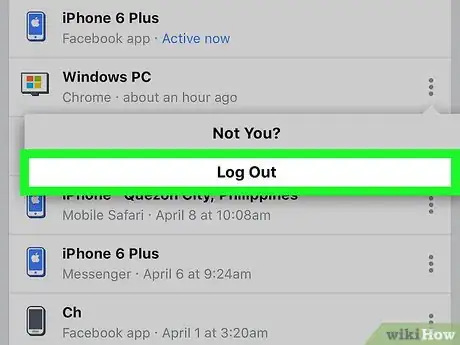
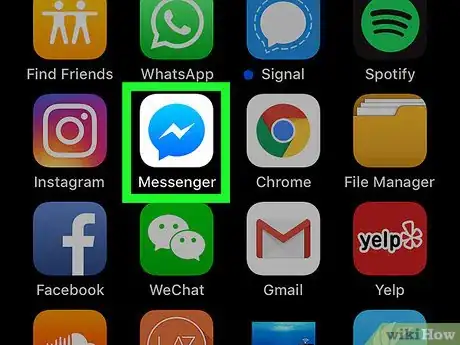
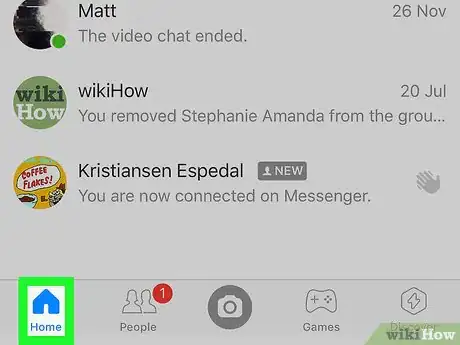
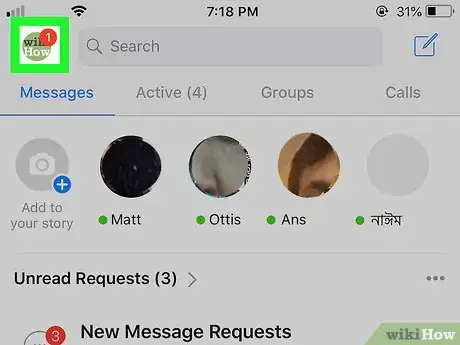
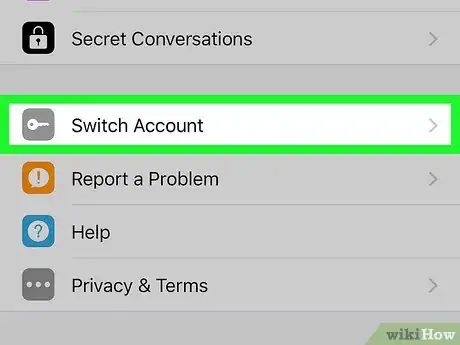
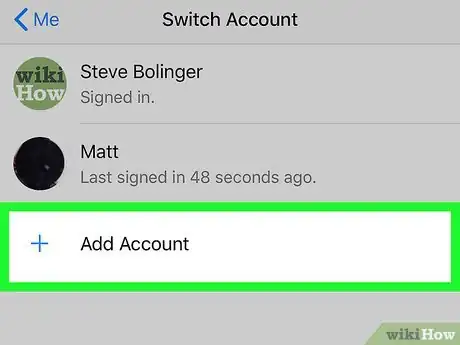
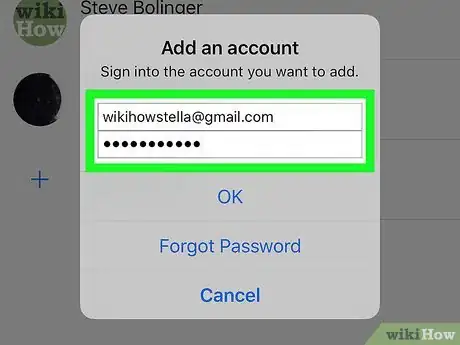













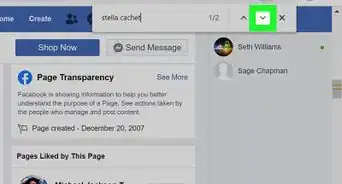





L'équipe de gestion du contenu de wikiHow examine soigneusement le travail de l'équipe éditoriale afin de s'assurer que chaque article est en conformité avec nos standards de haute qualité. Cet article a été consulté 104 836 fois.